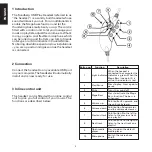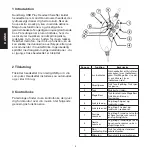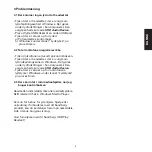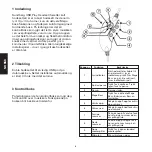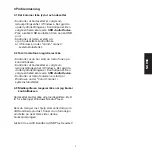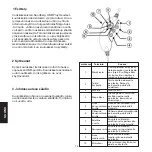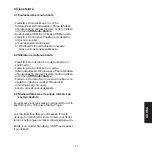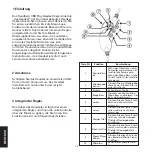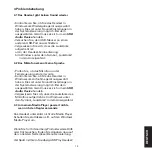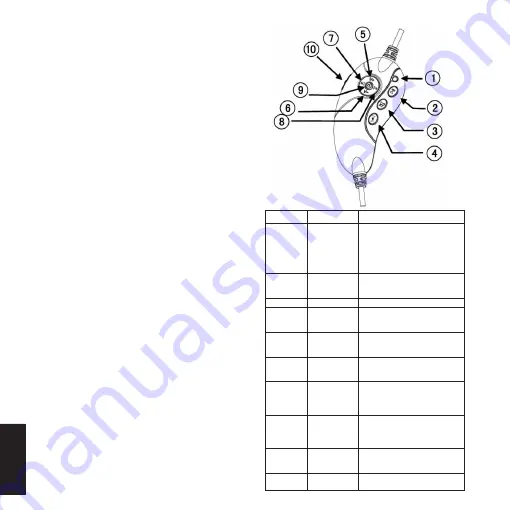
12
DEUTSCH
1 Einleitung
Das Sandberg USB Play Headset (bezeichnet als
„das Headset“) ist ein robust gebautes Headset,
dessen Sound Sie umhauen wird. Aktivieren Sie
für einen zusätzlichen Kick die Mega bass-
Funktion und der donnernde Bass wird Sie vom
Hocker reißen. Das Kabel ist mit einem Regler
ausgestattet, damit Sie Ihre Musik in
Wiedergabelisten verwalten, die Lautstärke
anpassen können, usw. Zusätzlich erhalten Sie
ein cooles flexibles Mikrofon, das sich
zusammenrollen lässt und mit dem Sie auf Skype
mit Ihren Freunden reden und in CounterStrike
Kommentare abgeben können. Keine
langweiligen Ausfallzeiten während langsamen
Installationen – das Headset ist sofort nach
seinem Anschluss betriebsbereit.
2 Anschluss
Schließen Sie das Headset an einen freien USB-
Port an Ihrem Computer an. Das Headset
installiert sich automatisch und ist jetzt
betriebsbereit.
3 Integrierter Regler
Das Kabel des Headsets verfügt über einen
integrierten Regler, um Ihnen die volle Kontrolle
über die Musik zu geben, die Sie hören. Die
Funktionen sind nachfolgend beschrieben.
Funktion
Beschreibung
Kontrolllam-
pe
Wiedergabe/
Pause
Stumm
Mega-Bass
Lauter
Leiser
Voriger Titel
Nächster Titel
Media Player
öffnen
Mikrofon
Taste Nr.
Wenn das Headset an einen
Computer angeschlossen ist,
leuchtet die Lampe grün.
Wenn der Mega-Bass (siehe
Punkt 4) aktiv ist, leuchtet die
Lampe rot.
Drücken Sie zur Wiedergabe
diese Taste. Drücken Sie sie
erneut für Pause.
Schaltet den Ton ab.
Drücken, um die Funktion
Mega-Bass zu aktivieren. Der
Bass wird verbessert.
Drücken Sie die Taste 9 nach
oben und die Lautstärke
nimmt zu.
Drücken Sie die Taste 9 nach
unten und die Lautstärke
nimmt ab.
Drücken Sie die Taste 9 nach
links, um sich den vorigen
Titel der Wiedergabeliste
anzuhören.
Drücken Sie die Taste 9 nach
rechts, um sich den nächsten
Titel der Wiedergabeliste
anzuhören.
Drücken Sie diese Taste, um
den Standard-Media Player
zu öffnen.
Schaltet das Mikrofon ein
bzw. aus.
1
2
3
4
5
6
7
8
9
10